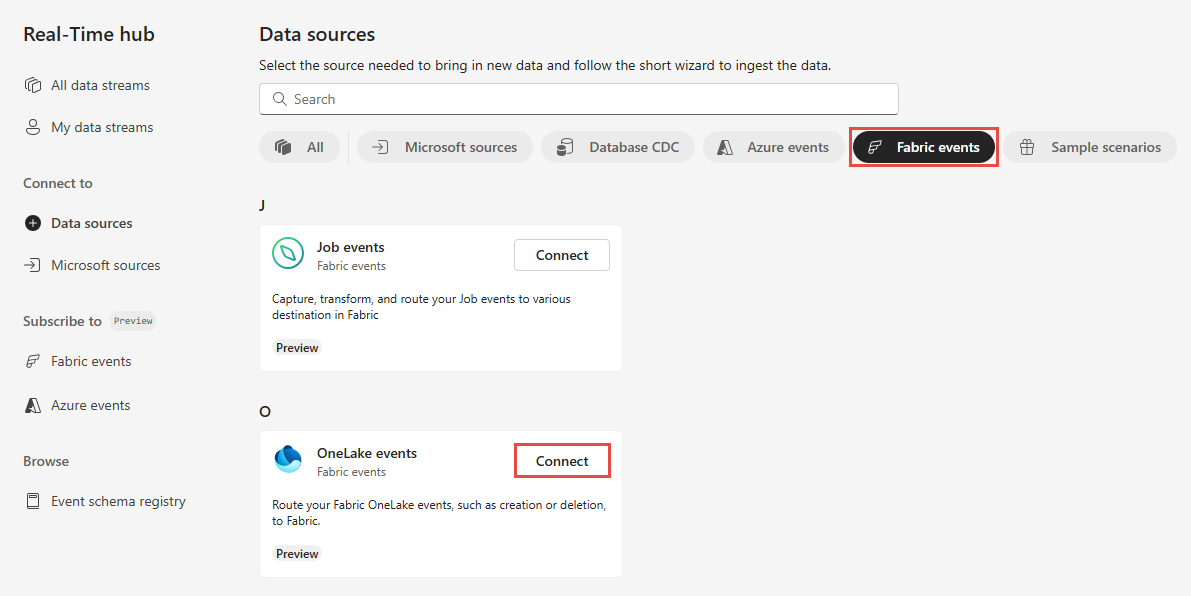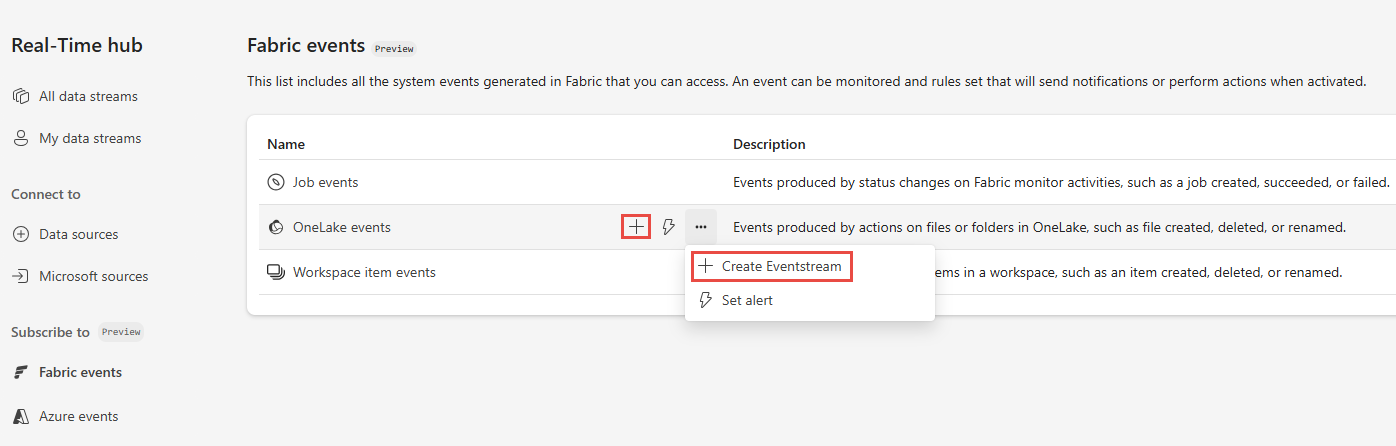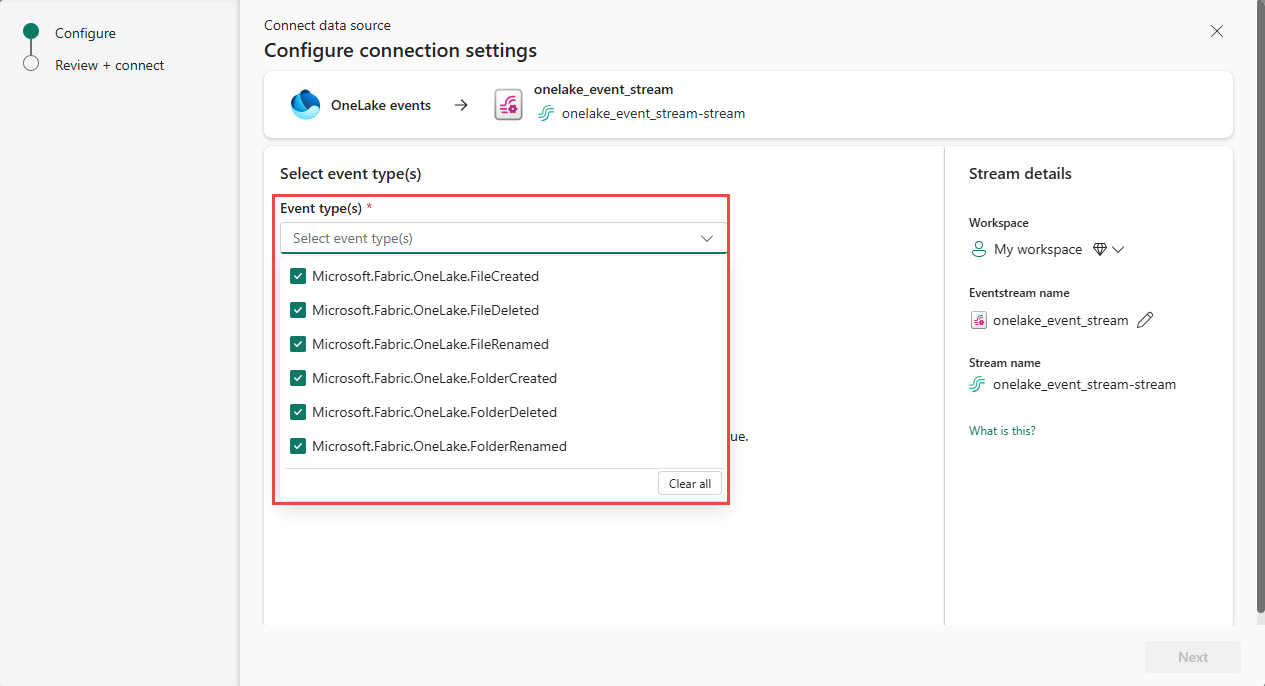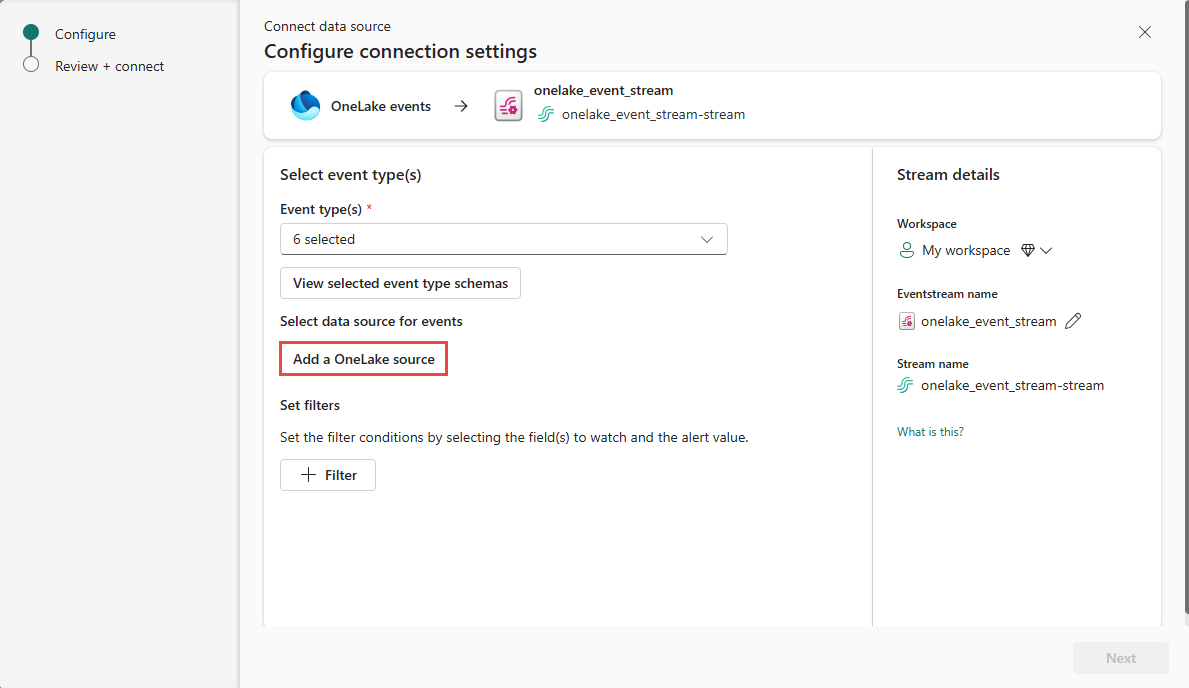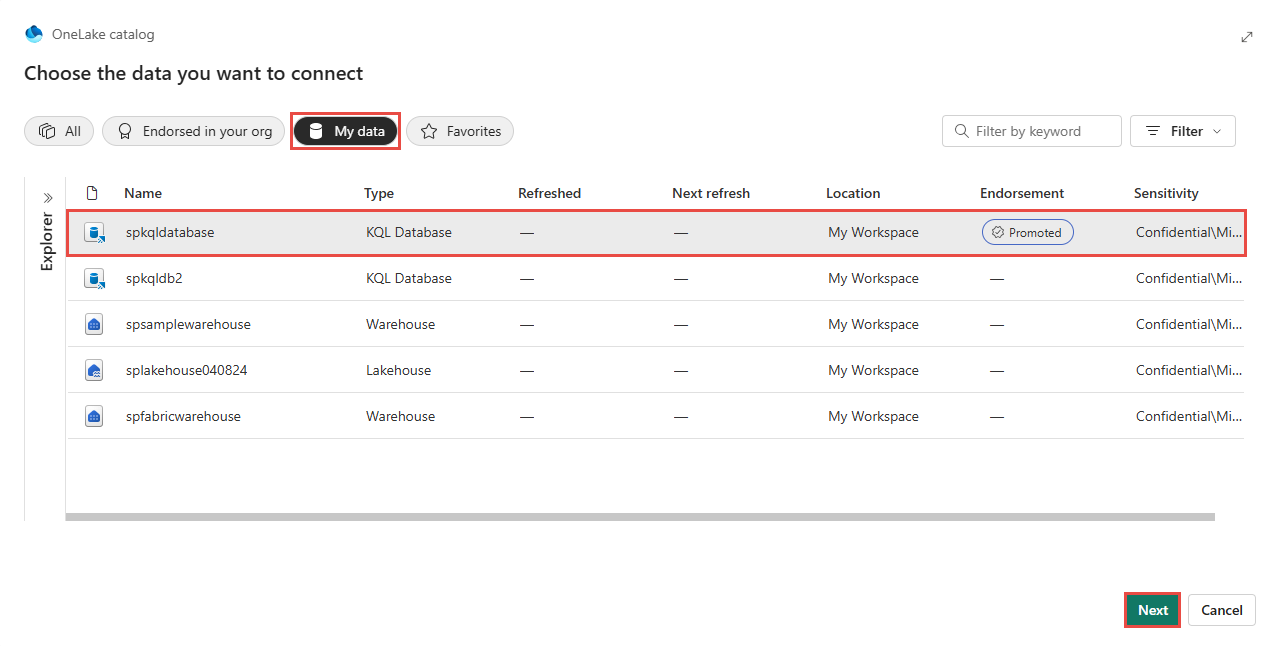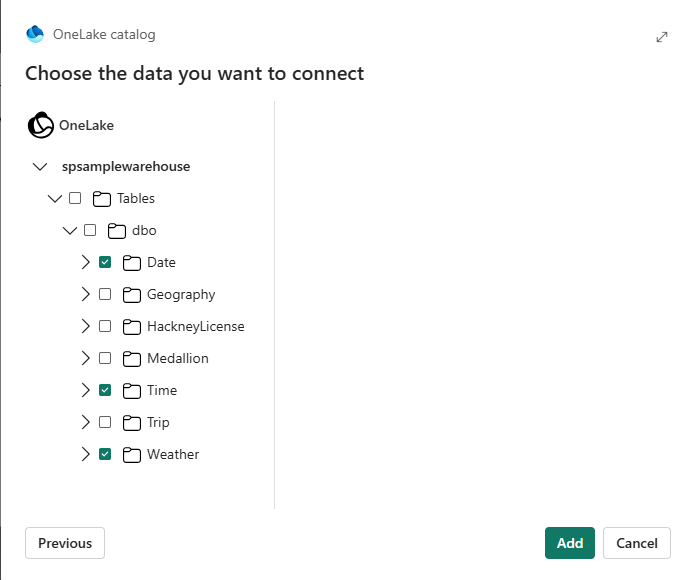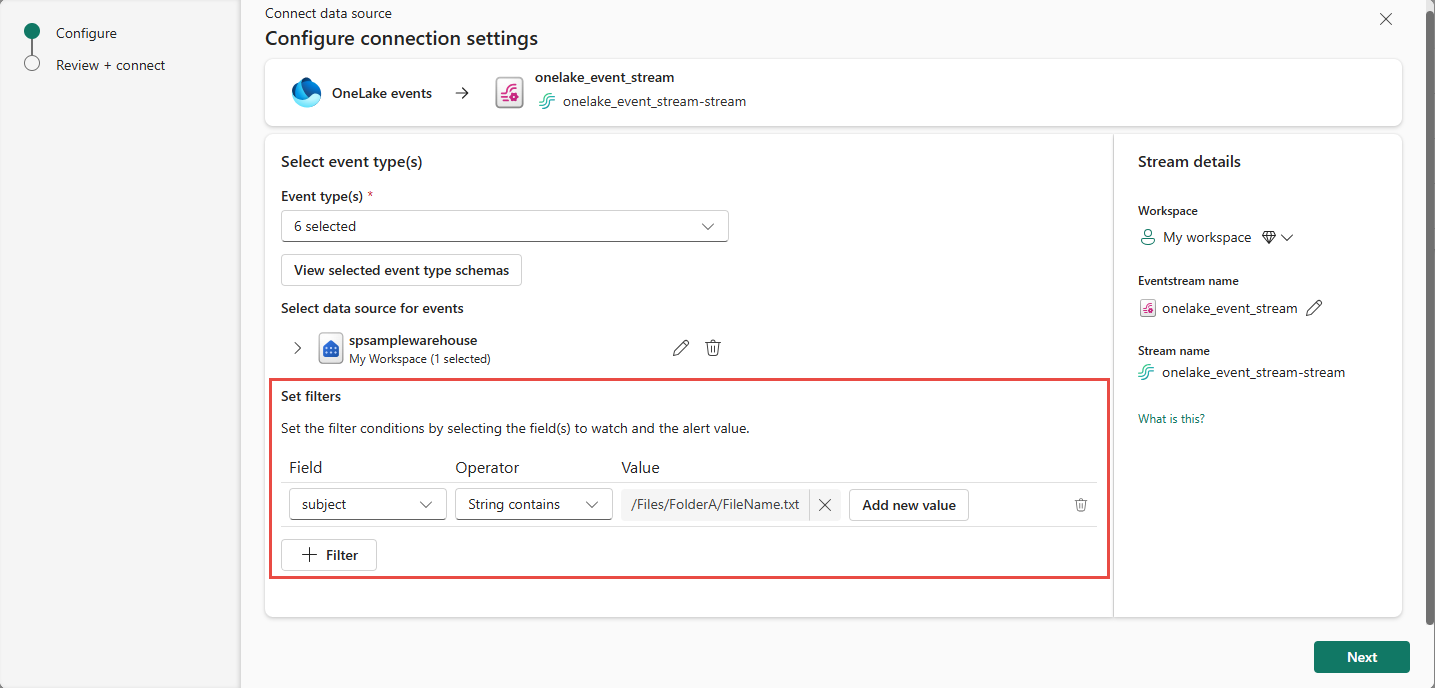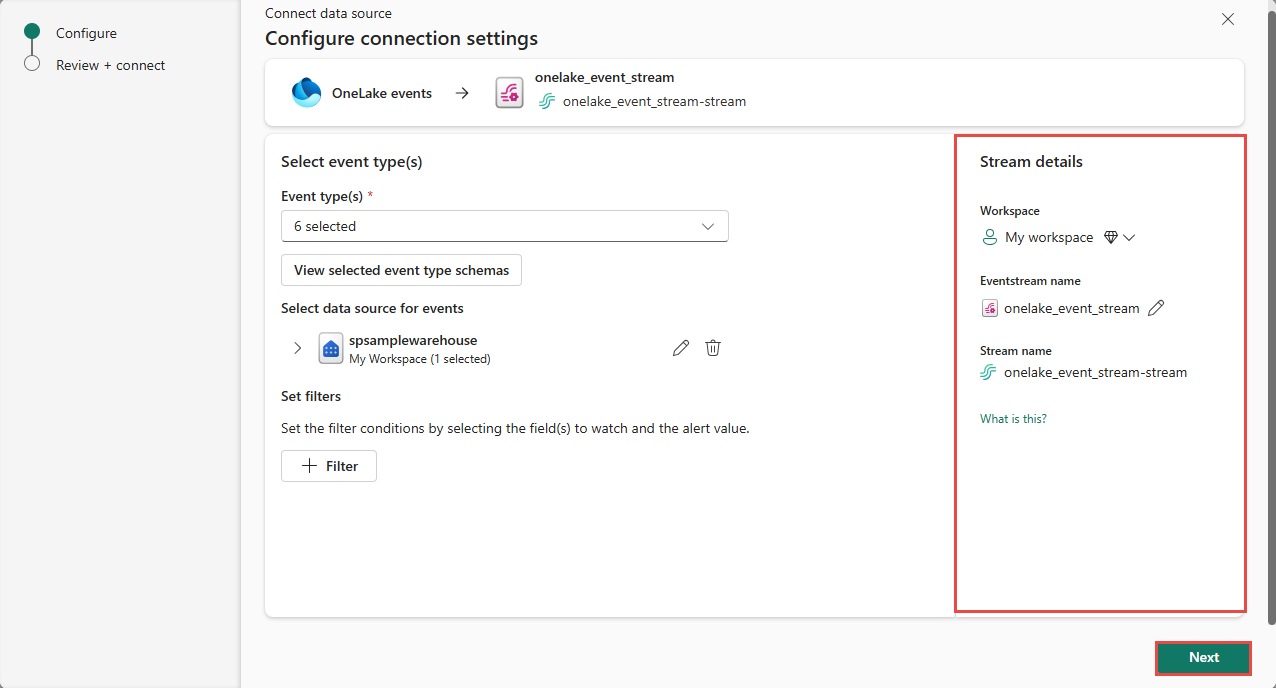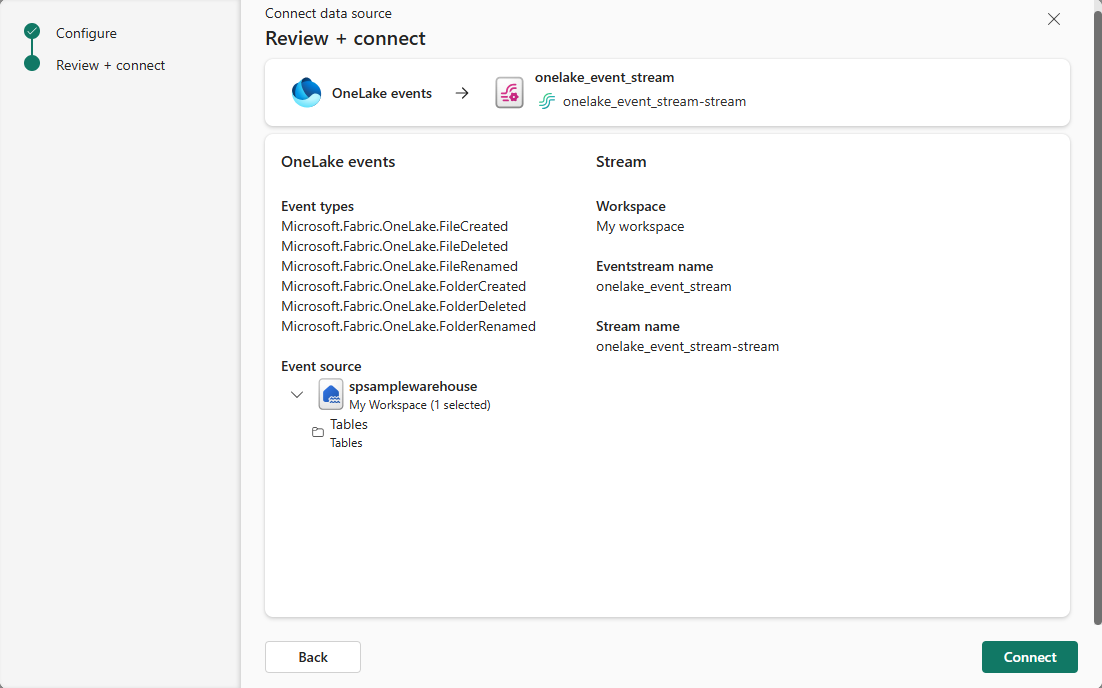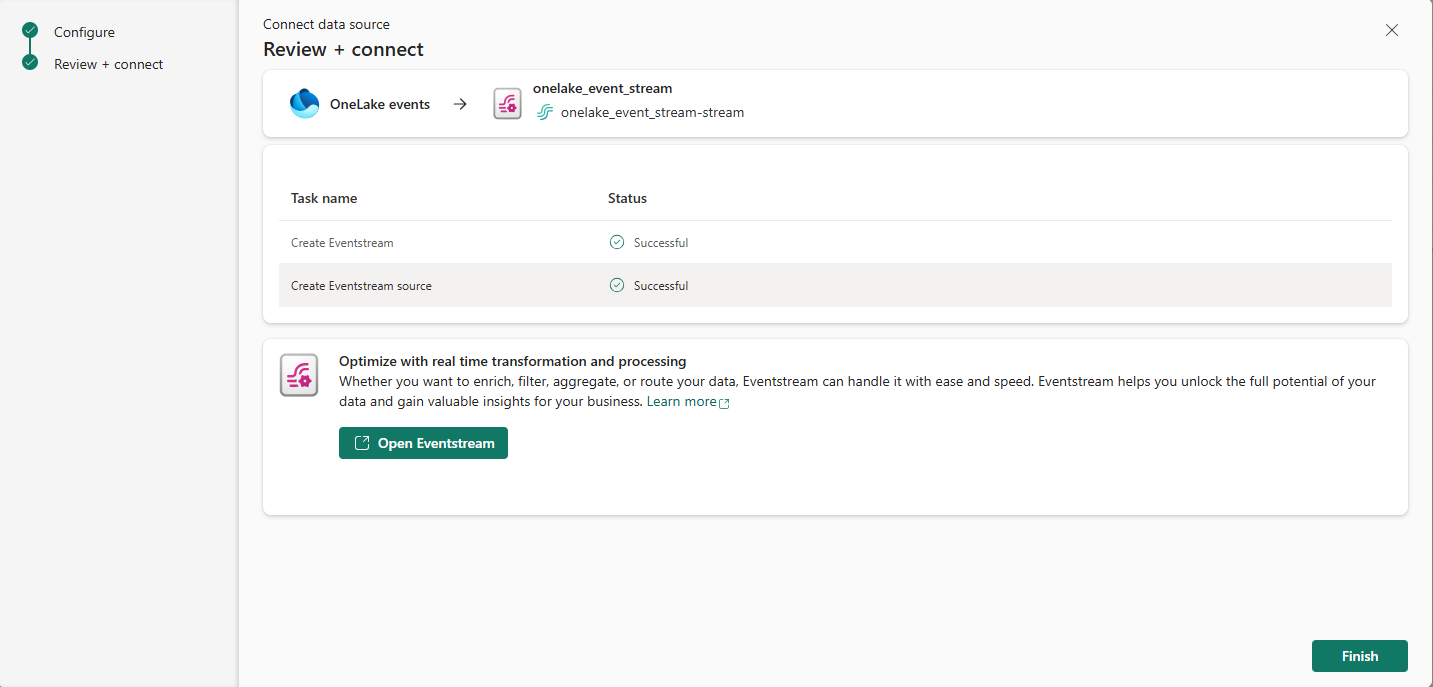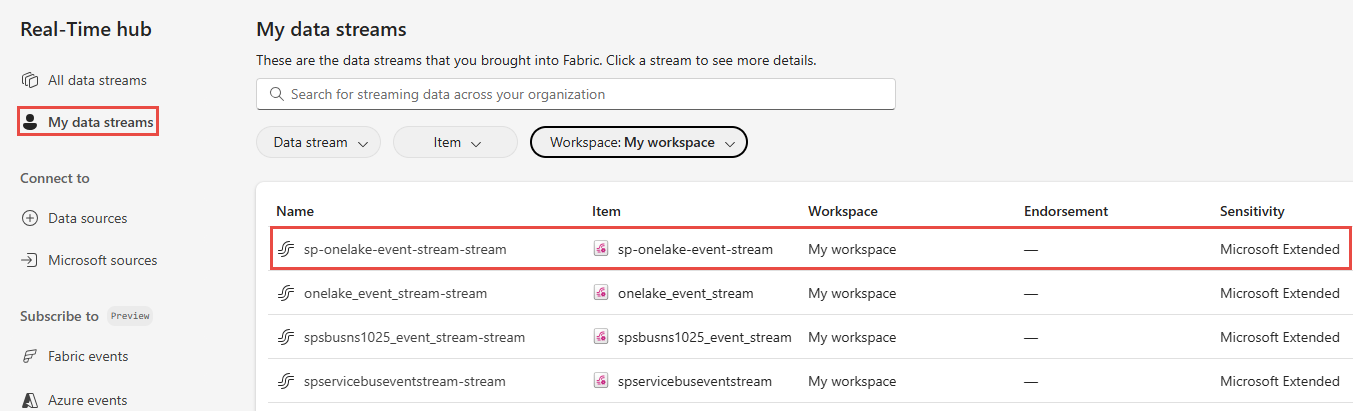Obter eventos do OneLake no hub do Fabric Real-Time (visualização)
Este artigo descreve como obter eventos do OneLake como um fluxo de eventos no hub do Fabric Real-Time.
Real-Time hub permite que você descubra e assine alterações em arquivos e pastas no OneLake e, em seguida, reaja a essas alterações em tempo real. Por exemplo, você pode reagir a alterações em arquivos e pastas no Lakehouse e usar os recursos de alerta do Data Activator para configurar alertas com base nas condições e especificar ações a serem tomadas quando as condições forem atendidas. Este artigo explica como explorar eventos do OneLake em Real-Time hub.
Com os fluxos de eventos do Fabric, você pode capturar esses eventos do OneLake, transformá-los e roteá-los para vários destinos no Fabric para análise adicional. Essa integração perfeita de eventos OneLake em fluxos de eventos do Fabric oferece maior flexibilidade para monitorar e analisar atividades em seu OneLake.
Tipos de eventos
Aqui estão os eventos OneLake suportados:
| Nome do tipo de evento | Descrição |
|---|---|
| Microsoft.Fabric.OneLake.FileCreated | Gerado quando um ficheiro é criado ou substituído no OneLake. |
| Microsoft. Fabric.OneLake.FicheiroEliminado | Gerado quando um arquivo é excluído no OneLake. |
| Microsoft. Fabric.OneLake.FileRenomeado | Gerado quando um arquivo é renomeado no OneLake. |
| Microsoft.Fabric.OneLake.FolderCreated | Criado quando uma pasta é criada no OneLake. |
| Microsoft. Fabric.OneLake.FolderDeleted | Gerado quando uma pasta é excluída no OneLake. |
| Microsoft. Fabric.OneLake.FolderRenomeado | Gerado quando uma pasta é renomeada no OneLake. |
Para obter mais informações, consulte Explorar eventos do OneLake.
Observação
Não há suporte para o consumo de eventos do Fabric e do Azure através do eventstream ou do Fabric Activator se a região de capacidade do eventstream ou do Activator estiver nas seguintes regiões: Alemanha Centro-Oeste, South-Central EUA, Oeste US2, Oeste US3, Índia Ocidental.
Pré-requisitos
- Acesso a um espaço de trabalho no modo de licença de capacidade do Fabric ou no modo de licença de avaliação, com permissões de Colaborador ou superiores.
Criar fluxos para eventos do OneLake
Você pode criar fluxos para eventos do OneLake em Real-Time hub usando uma das maneiras:
Página de fontes de dados
Inicie sessão no Microsoft Fabric.
Selecione em Tempo Real na barra de navegação esquerda.
Na página do hub Real-Time, selecione + Fontes de dados em Conectar a no menu de navegação esquerdo. Também pode aceder à página
Origens de dados a partir do Todos os fluxos de dados ouOs meus fluxos de dados páginas selecionando o botão+ Ligar origem de dados no canto superior direito.
Na página Fontes de dados, selecione a categoria eventos do OneLake na parte superior e, em seguida, selecione Conectar no bloco eventos do OneLake. Você também pode usar a barra de pesquisa para pesquisar eventos do OneLake.
Agora, use as instruções de configurar e criar um fluxo de eventos da seção .
Página de eventos da estrutura
Em Real-Time hub, selecione de eventos do Fabric no menu à esquerda. Você pode usar o modo de exibição de lista de eventos do Fabric ou o modo de exibição de detalhes dos eventos do OneLake para criar um fluxo de eventos para eventos do OneLake.
Utilizar a vista de lista
Mova o rato sobre os eventos do OneLake e selecione o link Criar fluxo de eventos ou selecione ... e, em seguida, selecione Criar fluxo de eventos.
Utilizar a vista de detalhes
Na página de eventos do Fabric, selecione eventos do OneLake na lista de eventos do Fabric suportados.
Na página Detalhes, selecione + Criar fluxo de eventos no menu.
Agora, use as instruções da seção
Configurar e criar um de fluxo de eventos, mas ignore a primeira etapa de usar a páginaAdicionar origem.
Configurar e criar um fluxo de eventos
Na página Connect, para Tipos de evento, selecione os tipos de evento que pretende monitorizar.
Esta etapa é opcional. Para ver os esquemas para tipos de eventos, selecione Exibir esquemas de tipo de evento selecionados . Se o selecionar, navegue pelos esquemas de eventos e, em seguida, retorne à página anterior selecionando o botão de seta para trás na parte superior.
Selecione Adicionar uma fonte do OneLake em Selecionar fonte de dados para eventos.
Na página Escolha os dados que deseja conectar
Visualize todas as fontes de dados disponíveis ou apenas suas fontes de dados (Meus dados) ou suas fontes de dados favoritas usando os botões de categoria na parte superior. Você pode usar a caixa de texto Filtrar por palavra-chave para pesquisar uma fonte específica. Você também pode usar o botão Filter para filtrar com base no tipo de recurso (Banco de Dados KQL, Lakehouse, Banco de Dados SQL, Warehouse). O exemplo a seguir usa a opção My data.
Selecione a fonte de dados na lista.
Selecione Avançar na parte inferior da página.
Selecione todas as tabelas ou uma tabela específica em que está interessado e, em seguida, selecione Adicionar.
Agora, na página
Configurar definições de conexão, você pode adicionar filtros para definir as condições de filtro selecionando campos a serem observados e o valor do alerta. Para adicionar um filtro: Na seção Detalhes do Stream à direita, siga estas etapas.
- Selecione o espaço de trabalho onde você deseja salvar o fluxo de eventos.
- Insira um nome de para o fluxo de eventos. O nome Stream é gerado automaticamente para você.
Em seguida, selecione Avançar na parte inferior da página.
Na página Rever e Conectar, revise as definições e selecione Conectar.
Quando o assistente conseguir criar um fluxo, use o link Abrir fluxo de eventos para abrir o fluxo de eventos que foi criado para si. Selecione Concluir para fechar o assistente.
Ver fluxo a partir da página Todos os fluxos de dados
Em Real-Time hub, selecione Fluxos de dados pessoais ou Todos os fluxos de dados.
Confirme que vê o fluxo que criou.
Conteúdo relacionado
Para saber mais sobre como consumir fluxos de dados, consulte os seguintes artigos: